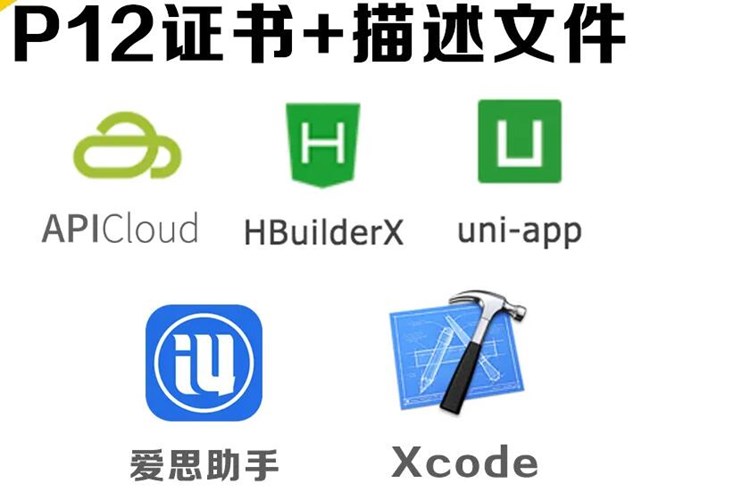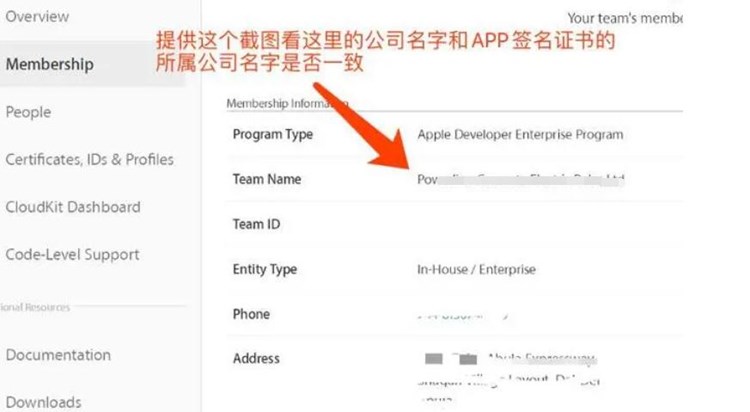iOS推送证书是用于iOS设备接收远程推送通知的一种安全机制。它基于SSL/TLS协议,通过加密和认证来确保通知的安全性。本文将详细介绍iOS推送证书的设置原理和步骤。
一、iOS推送证书的原理
iOS推送证书基于SSL/TLS协议,通过向APNs(Apple Push Notification Service)服务器发送HTTP2请求,实现将推送通知发送到iOS设备。APNs服务器会对请求进行验证和认证,然后将推送通知传递给目标设备。在这个过程中,iOS设备需要提供一个有效的推送证书,以便APNs服务器能够识别和验证设备的身份。
二、iOS推送证书的设置步骤
1. 创建证书签名请求(Certificate Signing Request,CSR)
首先,需要在Mac上打开“钥匙串访问”应用程序,并选择“证书助理”菜单中的“从证书颁发机构请求证书”选项。然后,输入您的姓名和电子邮件地址,并选择“保存到磁盘”选项。接下来,选择一个保存位置,并创建一个名称为“apns.csr”的文件。
2. 创建APNs证书
在苹果开发者中心创建一个新的APNs证书。在“证书”选项卡中,选择“创建新证书”按钮,然后选择“Apple Push Notification service SSL (Sandbox & Production)”选项。接下来,按照提示输入您的CSR文件,并选择一个名称为“apns”(或其他您喜欢的名称)的文件名。
3. 下载APNs证书
在证书创建后,您可以下载APNs证书。在“证书”选项卡中,选择您刚刚创建的证书,并单击“下载”按钮。然后,将证书文件保存到您的Mac上。
4. 将APNs证书导入到Keychain中
在下载证书后,您需要将其导入到您的Keychain中。在Finder中打开证书文件,然后双击证书文件。然后,选择“系统”密钥链,将证书添加到您的Keychain中。
5. 导出APNs证书
在将APNs证书导入到Keychain中后,您需要将证书导出为p12格式。在Keychain中选择您的证书,并选择“导出”选项。然后,选择一个存储位置,并为导出的文件命名。在导出时,您需要设置一个密码来保护证书的安全性。
6. 配置APNs证书
在将APNs证书导出后,您需要将其配置到您的iOS应用程序中。在Xcode中,选择您的应用程序,并单击“Capabilities”选项卡。然后,将“Push Notifications”选项设置为“ON”,并选择您的APNs证书。最后,保存设置并重新构建您的应用程序。
三、总结
iOS推送证书是一种用于确保推送通知安全性的机制。它基于SSL/TLS协议,通过加密和认证来保护通知的传输。要设置iOS推送证书,您需要创建证书签名请求,创建APNs证书,下载和导入证书,导出证书,以及配置证书到您的iOS应用程序中。通过这些步骤,您可以成功地设置iOS推送证书,并确保您的推送通知的安全性。